- Android
- iOS
Canlı Görüntü ile Uzak Çekim
Bir akıllı cihazdan Wi-Fi bağlantısı aracılığıyla uzaktan fotoğraflar çekmek için fotoğraf makinesini açın ve  sekmesinde Uzak çekim öğesine dokunun (bu özelliği destekleyen fotoğraf makineleri için buraya bakın).
sekmesinde Uzak çekim öğesine dokunun (bu özelliği destekleyen fotoğraf makineleri için buraya bakın).
Uzak Çekim
- Dijital SLR fotoğraf makinesi kullanıyorsanız canlı görüntü etkinken Uzak çekim öğesine dokunmak uzak çekim diyaloğunu görüntülemeyecektir. Uzak çekime başlamadan önce canlı görüntüyü sonlandırın.
- Dijital SLR veya aynasız fotoğraf makineleri ile uzak çekimi kullanmadan önce, fotoğraf makinesi kontrollerini kullanarak P, S, A veya M arasından bir çekim (pozlama) modu seçin. Uzak çekim diğer modlarda kullanılamaz.
- Uzaktan fotoğraf çekmeden önce bir tripod takın veya fotoğraf makinesini başka bir şekilde sabitleyin.
Wi-Fi
Wi-Fi üzerinden bağlanamıyorsanız Uzak çekim öğesine tekrar dokunmadan önce burayı kontrol edin. Wi-Fi bağlantısının fotoğraf makinesi kapalıyken kurulamayacağını unutmayın; ilerlemeden önce fotoğraf makinesini açtığınızdan emin olun. Ayrıca, fotoğraf makinesi ve akıllı cihaz Wi-Fi üzerinden bağlandığında aşağıdakilerin kullanılamadığını unutmayın:
 sekmesindeki Otomatik bağlantı üzerinden erişilen özellikler (otomatik indir, saat senkronizasyonu ve konum verileri)
sekmesindeki Otomatik bağlantı üzerinden erişilen özellikler (otomatik indir, saat senkronizasyonu ve konum verileri) sekmesindeki Bir Nikon ID hesabı oluşturun seçeneği
sekmesindeki Bir Nikon ID hesabı oluşturun seçeneği- SnapBridge menüsündeki Takma ad seçeneği
- Bluetooth uzaktan kumanda
Bu özellikleri kullanmak için Wi-Fi bağlantısını sonlandırın. Wi-Fi modu’nda bağlandıysanız Wi‑Fi modundan çıkın ve fotoğraf makinesi ile akıllı cihazı Bluetooth üzerinden eşleştirin.
Otomatik İndir
-
Otomatik indirme özelliği yalnızca JPEG ve HEIF resimlerle kullanılabilir. Uzak çekim NEF/NRW (RAW) ve TIFF formatlarında resimler çekmek için kullanılabilse de, ortaya çıkan resimler akıllı cihaza indirilmeyecektir.
- HEIF yalnızca ton modu seçimini destekleyen fotoğraf makinelerinde ton modu için HLG seçildiğinde kullanılabilir.
- Fotoğraf makinesine bağlı olarak, NEF/NRW (RAW) resimler yerine JPEG veya HEIF kopyaları indirilebilir.
- NEF/NRW (RAW) + JPEG veya NEF (RAW) + HEIF resim kalitesi ayarlarında oluşturulan resimler olması durumunda yalnızca JPEG veya HEIF kopyası indirilecektir.
- Filmler otomatik olarak indirilmeyecektir.
Fotoğraflar Çekme
-
Prosedür, fotoğraf makinesinin geçerli olarak Wi-Fi veya Bluetooth üzerinden bağlı olmasına göre farklılık gösterir.
Wi-Fi modu:
 sekmesinde Uzak çekim öğesine dokunun. SnapBridge, fotoğraf makinesi objektifinden gelen görüntüyü görüntüleyecektir; 3. Adıma ilerleyin.
sekmesinde Uzak çekim öğesine dokunun. SnapBridge, fotoğraf makinesi objektifinden gelen görüntüyü görüntüleyecektir; 3. Adıma ilerleyin.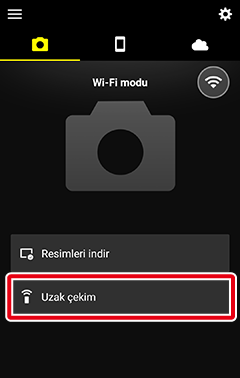
Bluetooth bağlantısı (bir
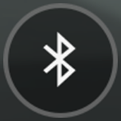 simgesiyle gösterilir):
simgesiyle gösterilir):  sekmesinde Uzak çekim öğesine dokunun ve sonraki adıma ilerleyin.
sekmesinde Uzak çekim öğesine dokunun ve sonraki adıma ilerleyin.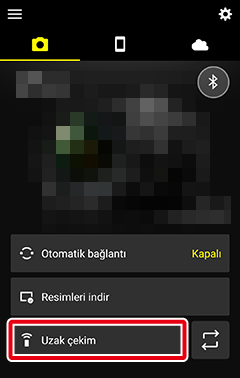
-
Wi-Fi’ye geçiş yapmanız istenirse bağlanmak için Tamam düğmesine dokunun. Çekim kontrolleri bir Wi-Fi bağlantısı kurulduktan sonra görüntülenecektir.
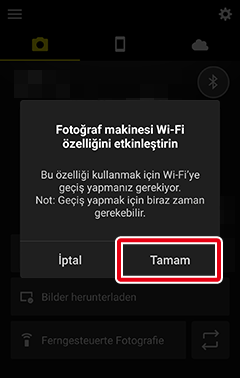
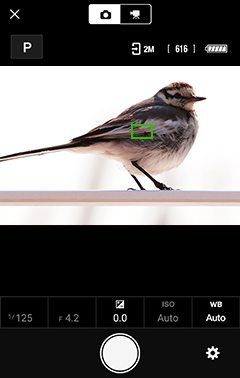
-
Pozlama modunu (P, S, A veya M) seçmek ve enstantane hızını, diyaframı, pozlama telafisini, ISO duyarlılığını ve beyaz dengesini ayarlamak için istediğiniz kontrole dokunun ve bir ayar seçin.
Not: Bazı seçenekler fotoğraf makinesine veya fotoğraf makinesi ayarlarına bağlı olarak kullanılamayabilir.
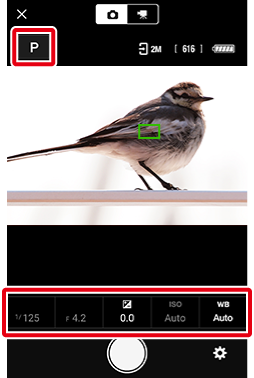
Aksiyon ve Kompakt Dijital Fotoğraf Makineleri
Çekim ayarları değiştirilemez.
Ayarları Değiştirme
Çekim ayarları aşağıdaki gibi ayarlanabilir:
-
Bir pozlama modu seçmek için mod simgesine dokunun…
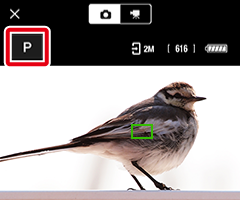
…ve istediğiniz moda dokunun.
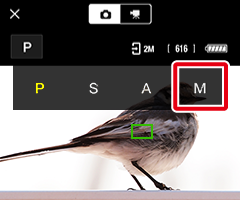
Seçilen mod görüntülenecektir.
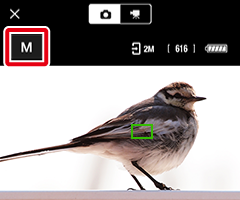
-
Diğer ayarları değiştirmek için ayar simgesine dokunun.
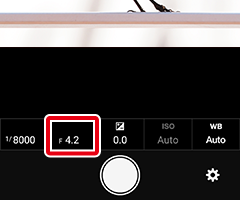
Kullanılabilir ayarların bir listesi görüntülenecektir; istediğiniz öğeye dokunun veya diğer seçenekleri görüntülemek için sola veya sağa kaydırın.
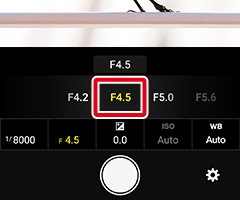
Seçilen seçenek görüntülenecektir.
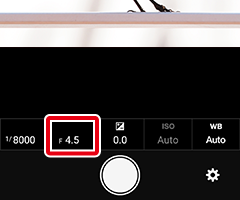
-
-
Netleme yapın.
-
SnapBridge uyumlu aksiyon ve kompakt dijital fotoğraf makineleri: Yakınlaştırmak ve netlemeyi kontrol etmek için aşağıda kırmızı ile belirtilen alana dokunun.
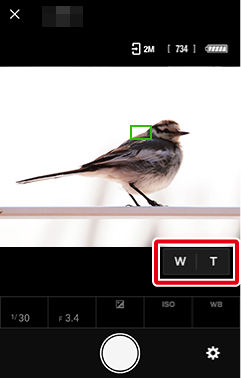
-
SnapBridge uyumlu, değiştirilebilir objektiflere sahip fotoğraf makineleri: Seçilen konuma netleme yapmak için çerçevenin herhangi bir yerine dokunun (bazı ayarlarda fotoğraf makinesi konuyu ve netlemeyi otomatik olarak algılayacaktır).
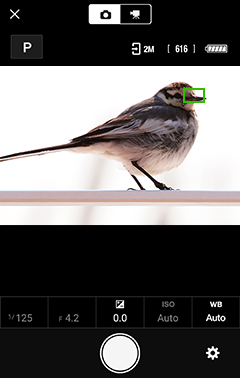
-
-
Fotoğrafı çekmek ve akıllı cihaza indirmek için deklanşöre dokunun.
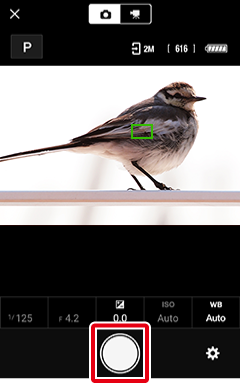
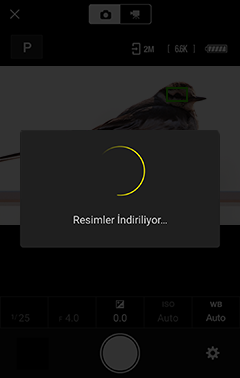
Otomatik İndir Özelliğini Devre Dışı Bırakma
Otomatik indir özelliğini devre dışı bırakmak için uzak çekim menüsündeki Resimleri indir öğesini seçin ve Resimleri indir düğmesini
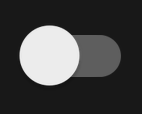 (kapalı) konumuna kaydırın.
(kapalı) konumuna kaydırın. -
Çekim tamamlandığında
 sekmesine dönmek için
sekmesine dönmek için  öğesine dokunun.
öğesine dokunun.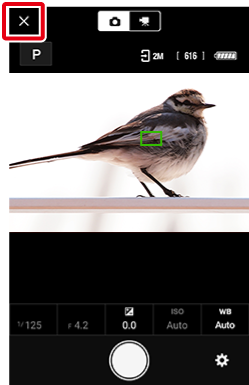
Fotoğrafları Görüntüleme
Akıllı cihaza indirilen fotoğraflar çekim ekranındaki küçük resim alanında görünür. Fotoğrafı tam çerçeve görüntülemek için küçük resme dokunun.

Uzak Çekim Menüsü
Uzak çekim menüsünü görüntülemek için  düğmesine dokunun.
düğmesine dokunun.
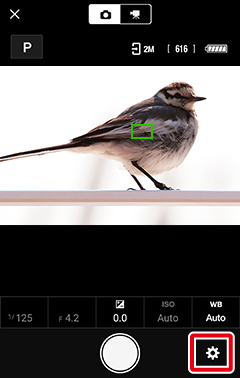
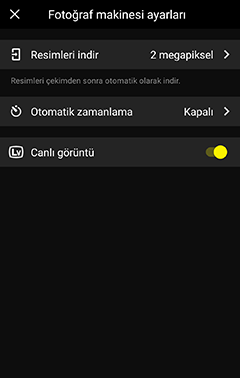
Uzak Çekim
- Dijital SLR fotoğraf makinesi kullanıyorsanız canlı görüntü etkinken Uzak çekim öğesine dokunmak uzak çekim diyaloğunu görüntülemeyecektir. Uzak çekime başlamadan önce canlı görüntüyü sonlandırın.
- Dijital SLR veya aynasız fotoğraf makineleri ile uzak çekimi kullanmadan önce, fotoğraf makinesi kontrollerini kullanarak P, S, A veya M arasından bir çekim (pozlama) modu seçin. Uzak çekim diğer modlarda kullanılamaz.
- Uzaktan fotoğraf çekmeden önce bir tripod takın veya fotoğraf makinesini başka bir şekilde sabitleyin.
Wi-Fi
Wi-Fi üzerinden bağlanamıyorsanız Uzak çekim öğesine tekrar dokunmadan önce burayı kontrol edin. Wi-Fi bağlantısının fotoğraf makinesi kapalıyken kurulamayacağını unutmayın; ilerlemeden önce fotoğraf makinesini açtığınızdan emin olun. Ayrıca, fotoğraf makinesi ve akıllı cihaz Wi-Fi üzerinden bağlandığında aşağıdakilerin kullanılamadığını unutmayın:
 sekmesindeki Otomatik bağlantı üzerinden erişilen özellikler (otomatik indir, saat senkronizasyonu ve konum verileri)
sekmesindeki Otomatik bağlantı üzerinden erişilen özellikler (otomatik indir, saat senkronizasyonu ve konum verileri) sekmesindeki Bir Nikon ID hesabı oluşturun seçeneği
sekmesindeki Bir Nikon ID hesabı oluşturun seçeneği- SnapBridge menüsündeki Takma ad seçeneği
- Bluetooth uzaktan kumanda
Bu özellikleri kullanmak için Wi-Fi bağlantısını sonlandırın. Wi-Fi modu’nda bağlandıysanız Wi‑Fi modundan çıkın ve fotoğraf makinesi ile akıllı cihazı Bluetooth üzerinden eşleştirin.
Otomatik İndir
-
Otomatik indirme özelliği yalnızca JPEG ve HEIF resimlerle kullanılabilir. Uzak çekim NEF/NRW (RAW) ve TIFF formatlarında resimler çekmek için kullanılabilse de, ortaya çıkan resimler akıllı cihaza indirilmeyecektir.
- HEIF yalnızca ton modu seçimini destekleyen fotoğraf makinelerinde ton modu için HLG seçildiğinde kullanılabilir.
- Fotoğraf makinesine bağlı olarak, NEF/NRW (RAW) resimler yerine JPEG veya HEIF kopyaları indirilebilir.
- NEF/NRW (RAW) + JPEG veya NEF (RAW) + HEIF resim kalitesi ayarlarında oluşturulan resimler olması durumunda yalnızca JPEG veya HEIF kopyası indirilecektir.
- Ton modu seçimini destekleyen fotoğraf makinelerinde ton modu için HLG seçiliyken çekilen resimler iOS 14 veya daha eski sürümler yüklü cihazlara otomatik olarak indirilmeyecektir.
- Filmler otomatik olarak indirilmeyecektir.
Fotoğraflar Çekme
-
Prosedür, fotoğraf makinesinin geçerli olarak Wi-Fi veya Bluetooth üzerinden bağlı olmasına göre farklılık gösterir.
Wi-Fi modu:
 sekmesinde Uzak çekim öğesine dokunun. SnapBridge, fotoğraf makinesi objektifinden gelen görüntüyü görüntüleyecektir; 3. Adıma ilerleyin.
sekmesinde Uzak çekim öğesine dokunun. SnapBridge, fotoğraf makinesi objektifinden gelen görüntüyü görüntüleyecektir; 3. Adıma ilerleyin.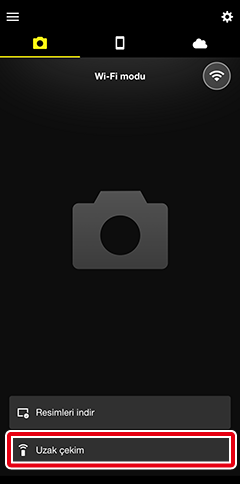
Bluetooth bağlantısı (bir
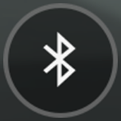 simgesiyle gösterilir):
simgesiyle gösterilir):  sekmesinde Uzak çekim öğesine dokunun ve sonraki adıma ilerleyin.
sekmesinde Uzak çekim öğesine dokunun ve sonraki adıma ilerleyin.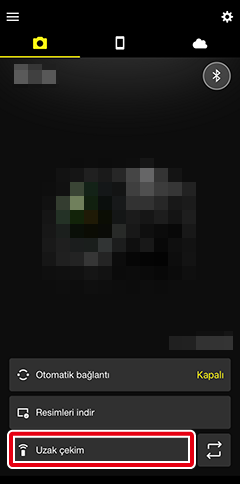
-
Wi-Fi’ye geçiş yapmanız istenirse burada tarif edildiği gibi Wi-Fi’ye geçiş yapın. Çekim kontrolleri bir Wi-Fi bağlantısı kurulduktan sonra görüntülenecektir.
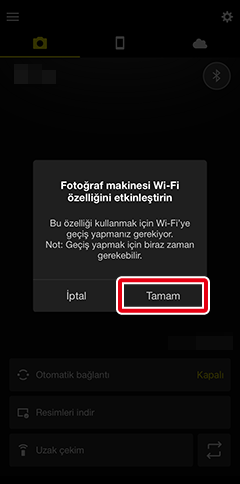
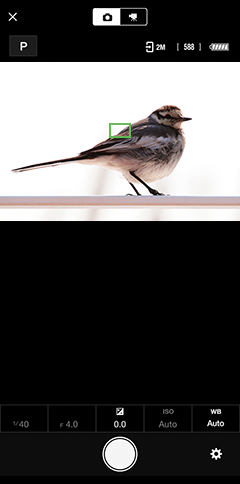
-
Pozlama modunu (P, S, A veya M) seçmek ve enstantane hızını, diyaframı, pozlama telafisini, ISO duyarlılığını ve beyaz dengesini ayarlamak için istediğiniz kontrole dokunun ve bir ayar seçin.
Not: Bazı seçenekler fotoğraf makinesine veya fotoğraf makinesi ayarlarına bağlı olarak kullanılamayabilir.

Aksiyon ve Kompakt Dijital Fotoğraf Makineleri
Çekim ayarları değiştirilemez.
Ayarları Değiştirme
Çekim ayarları aşağıdaki gibi ayarlanabilir:
-
Bir pozlama modu seçmek için mod simgesine dokunun…
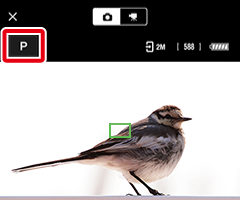
…ve istediğiniz moda dokunun.
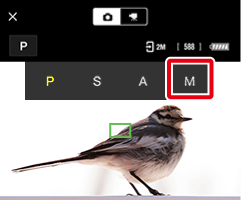
Seçilen mod görüntülenecektir.
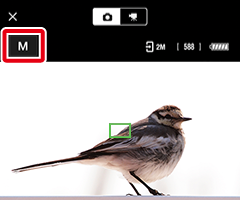
-
Diğer ayarları değiştirmek için ayar simgesine dokunun.
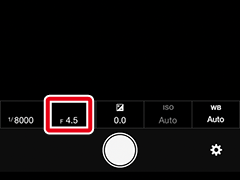
Kullanılabilir ayarların bir listesi görüntülenecektir; istediğiniz öğeye dokunun veya diğer seçenekleri görüntülemek için sola veya sağa kaydırın.
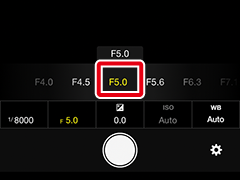
Seçilen seçenek görüntülenecektir.
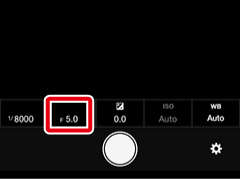
-
-
Netleme yapın.
-
SnapBridge uyumlu aksiyon ve kompakt dijital fotoğraf makineleri: Yakınlaştırmak ve netlemeyi kontrol etmek için aşağıda kırmızı ile belirtilen alana dokunun.
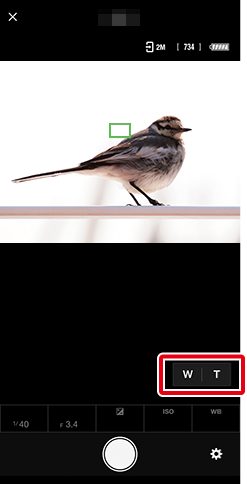
-
SnapBridge uyumlu, değiştirilebilir objektiflere sahip fotoğraf makineleri: Seçilen konuma netleme yapmak için çerçevenin herhangi bir yerine dokunun (bazı ayarlarda fotoğraf makinesi konuyu ve netlemeyi otomatik olarak algılayacaktır).
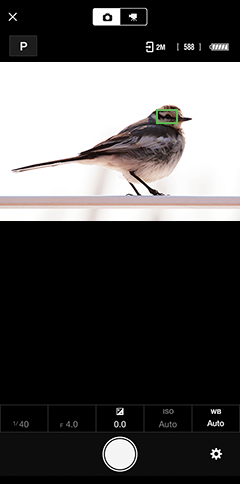
-
-
Fotoğrafı çekmek ve iOS cihazına indirmek için deklanşöre dokunun.
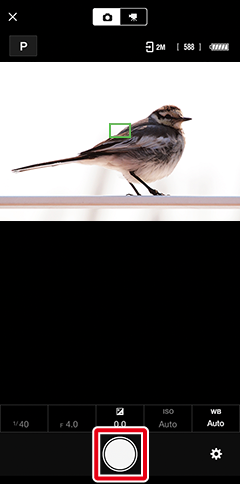
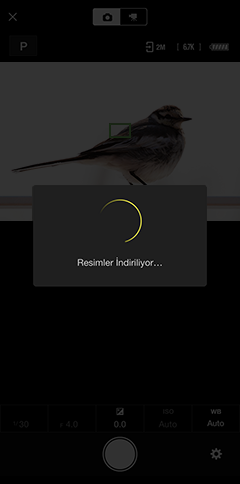
Otomatik İndir Özelliğini Devre Dışı Bırakma
Otomatik indir özelliğini devre dışı bırakmak için uzak çekim menüsündeki Resimleri indir öğesini seçin ve Resimleri indir düğmesini
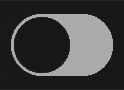 (kapalı) konumuna kaydırın.
(kapalı) konumuna kaydırın. -
Çekim tamamlandığında
 sekmesine dönmek için
sekmesine dönmek için  öğesine dokunun.
öğesine dokunun.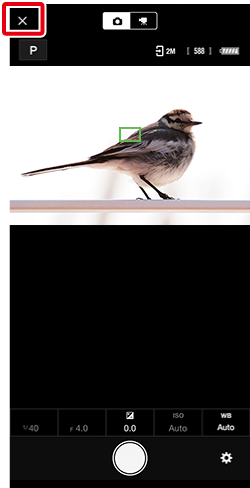
Fotoğrafları Görüntüleme
iOS cihazına indirilen fotoğraflar çekim ekranındaki küçük resim alanında görünür. Fotoğrafı tam çerçeve görüntülemek için küçük resme dokunun.
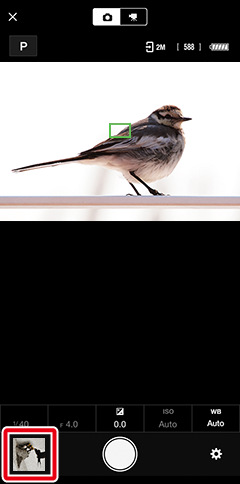
Uzak Çekim Menüsü
Uzak çekim menüsünü görüntülemek için  düğmesine dokunun.
düğmesine dokunun.
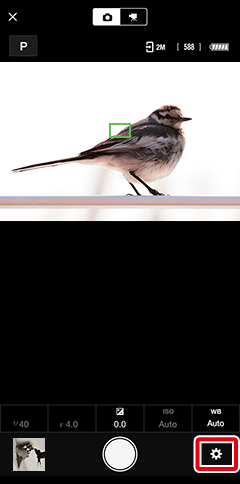
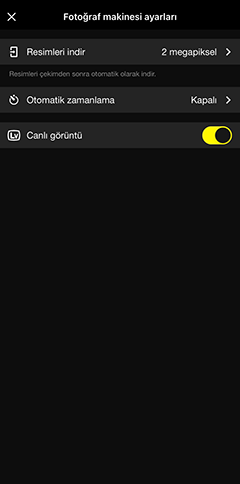

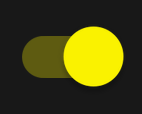 ) kullanılabilir.
) kullanılabilir.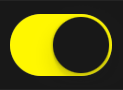 ) kullanılabilir.
) kullanılabilir.